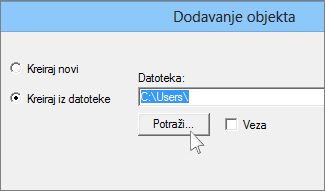Portable Document Format (PDF) datoteka ili slika se prikazuje kao objekat, a ne kao stvarna slika u publikaciji. To je pogodno za publikacije na mreži, ali nije efikasno za odštampane publikacije. Evo kako da dodate PDF.
-
Otvorite publikaciju i postavite kursor na mesto gde želite da bude veza do PDF-a ili slike.
Napomena: Nije moguće umetnuti PDF datoteku ili sliku u okvir za tekst, pa napravite mesta za vezu do PDF-a izvan okvira za tekst.
-
Izaberite stavke Umetni > Objekat.
-
Izaberite stavku Napravi od datoteke, kliknite na dugme Potraži i pronađite PDF datoteku ili sliku.
-
Kliknite na dugme Otvori, a zatim na dugme U redu.
Napomena: Komercijalne štamparije često radije koriste PDF datoteku za štampanje publikacija. Informacije o konvertovanju publikacije u PDF potražite u članku Sačuvajte publikaciju kao .pdf datoteku ili je konvertujte u .pdf datoteku.